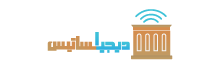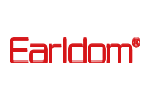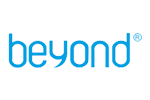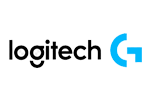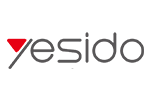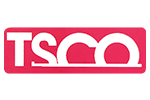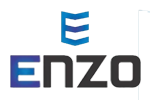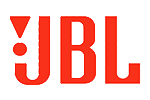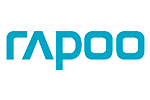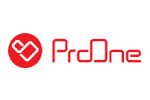چگونه گوشی را به تلویزیون وصل کنیم؟
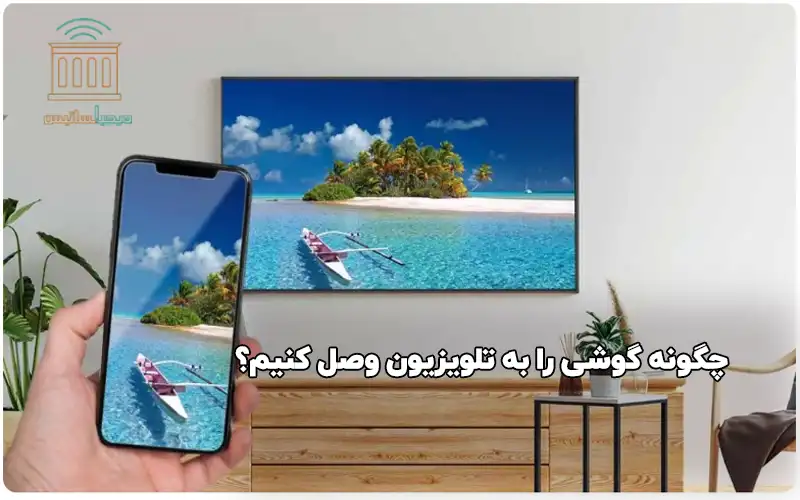
با توجه به پیشرفت تکنولوژی در زمینه گوشی ها و صفحه نمایش های هوشمند ، آشنایی با نحوه اتصال گوشی به تلویزیون بسیار کاربردی است.گوش دادن به موزیک تماشای عکس و فیلم و اجرای برنامه و بازی های آنلاین متعدد از روی گوشی موبایل به تلویزیون بسیار هیجان انگیز است.اما برای اینکه بدانیم چگونه گوشی را به تلویزیون وصل کنیم و با یک ابعاد بزرگتری از تماشا و نمایش تصاویر بهره مند شویم تا انتهای این مقاله با ما همراه باشید تا با روش های مختلف وصل کردن گوشی به تلویزیون آشنا شویم.
Thank you for reading this post, don't forget to subscribe!محبوب ترین راه اتصال گوشی موبایل به تلویزیون، اتصال بی سیم است، اما روشهای دیگری هم وجود دارد. برخی از این روشها برای اکثر موبایلها و تلویزیونها کاربرد دارد اما برخی از این روشها تنها با بعضی از مدلهای گوشی و تلویزیون سازگاری دارد. با در نظر گرفتن اینکه شما یک گوشی اندرویدی دارید یا یک گوشی اپل، و اینکه آیا تلویزیون هوشمند یا HDTV استاندارد دارید، نحوه اتصال ممکن است کمی متفاوت باشد. در این مقاله قصد داریم به نحوه وصل شدن گوشیهای اندرویدی و IOS و روشهای مختلف اتصال گوشی به تلویزیون بپردازیم. این مطلب را از دست ندهید.
فهرست مطالب
چگونگی اتصال گوشی به تلویزیون، اتصال گوشی به تلویزیون با کابل و بدون کابل
برای وصل کردن گوشی به تلویزیون، میتوانید از روشهای با کابل و بدون کابل استفاده کنید. در روش اتصال گوشی به تلویزیون با کابل، از کابلهای مختلفی مانند کابل HDMI، کابل MHL، کابل AV و… استفاده میشود تا گوشی را به تلویزیون متصل کنید. در این روش کیفیت تصویر و صدا بسیار خوب خواهد بود و نیازی به اینترنت نخواهید داشت همچنین انتقال اطلاعات با حداقل تاخیر همراه خواهد بود. اما وجود کابل ممکن محدودیتهایی از قبیل دست و پا گیر بودن کابل، و محدودیت حرکتی برای شما ایجاد کند.
در روش اتصال گوشی به تلویزیون بدون کابل، از فناوریهایی مانند Wi-Fi، Bluetooth، Chromecast و Apple TV استفاده میشود. در این روش، نیازی به کابل نیست و میتوانید گوشی را بی سیم به تلویزیون وصل کنید. با این حال، این روش نیاز به دستگاههایی مانند Chromecast و Apple TV دارد و همچنین کیفیت تصویر و صدا ممکن است با روش با کابل کمی پایینتر باشد. همچنین انتقال اطلاعات ممکن کمی با تاخیر همراه باشد و به یک شبکه اینترنت نیاز داشته باشید.
بنابراین، انتخاب روش مناسب برای اتصال گوشی به تلویزیون، به ویژگیهای گوشی شما، تلویزیون و نیازهای شما بستگی دارد.
نحوه وصل شدن گوشی به تلویزیون با کابل
وصل کردن گوشی به تلویزیون با کابل یکی از راحت ترین روش های اتصال گوشی به تلویزیون میباشد. اتصال با کابل، دردسرهای کمتری دارد، سرعت انتقال اطلاعات در آن بالاتر است و با کمترین تاخیر میتوانید اطلاعات خود را در تلویزیون مشاهده کنید و نیازی به شبکه وای فای ندارید. در ادامه به توضیح روشهای مختلف اتصال گوشی به تلویزیون با کابل میپردازیم:

اتصال گوشی به تلویزیون با کابل شارژر و usb
برای اتصال گوشی به تلویزیون با کابل USB یا همان کابل شارژر، ابتدا باید ببینید که پورت گوشی موبایل شما از کدام نوع میباشد. پرکاربردترین پورتهای گوشیهای موبایل Micro USB، Type-C و Lightning هستند. سمت دیگر کابل نیز میبایست پورت USB باشد و در صورتیکه تلویزیون شما دارای پورت Type-C باشد میتوان به جای یک کابل USB از کابل Type-C نیز استفاده کرد. به عنوان مثال در گوشیهای جدید موجود در بازار که برای شارژ آنها از کابل دو سر تایپ سی یا لایتنینگ به تایپ سی استفاده میشود، اگر تلویزیون شما دارای درگاه تایپ سی است میتوان از همین کابل شارژ برای اتصال گوشی به تلویزیون استفاده کرد.
نکته قابل توجه در این روش، این است که شما نمیتوانید عینا تصویر گوشی موبایل خود را در تلویزیون مشاهده کنید و عملکرد آن دقیقا مشابه با اتصال یک فلش مموری به تلویزیون میباشد. و در صفحه تلویزیون خود چندین پوشه مشاهده میکنید که هر کدام مختص به یک نوع فایل میباشند. فایلهای صوتی در یک پوشه، عکسها و فیلمها نیز در پوشههای جداگانه قابل مشاهده خواهند بود.
برای اینکه کابل شارژ مناسب گوشی خود را انتخاب کنید در مقاله ای جداگانه بررسی نکات مهم پرداخته ایم که می توانید برای کسب اطلاعات بیشتر از مشخصات کابل شارژ خوب به مقاله راهنمای خرید کابل شارژر مراجعه کنید.
اتصال گوشی به تلویزیون با کابل HDMI

یکی دیگر از راههای اتصال گوشی به تلویزیون استفاده از کابل HDMI است. در این روش به دو طریق میتوان گوشی را به تلویزیون وصل کرد. در روش اول از یک کابل تبدیل HDMI به تایپ سی یا لایتنینگ و یا میکرو یو اس بی میتوان استفاده کرد و در روش دوم به یک تبدیل و یک کابل دوسر HDMI نیاز خواهید داشت میتوان یک تبدیل تایپ سی یا لایتنینگ و یا میکرو یو اس بی به مادگی HDMI به گوشی موبایل وصل کرد و سپس یک کابل دوسر HDMI را به گوشی و تلویزیون وصل کنید که در ادامه هر دو روش را توضیح میدهیم:
اتصال گوشی به تلویزیون با کابل TYPE-C به HDMI

اکثر گوشیهای اندرویدی جدید دارای درگاه تایپ سی هستند، در صورتیکه گوی شما نیز دارای درگاه تایپ سی میباشد، میتوانید با استفاده از یک کابل تبدیل Type-C به HDMI براحتی موبایل خود را به تلویزیون وصل کنید. میتوانید بوسیله یک تبدیل Type-C به مادگی HDMI و یک کابل دوسر HDMI نیز گوشیهایی که دارای درگاه تایپ سی هستند را به تلویزیون وصل کرد.

اتصال گوشی آِیفون به تلویزیون
شاید فکرش را هم نمیکردید که با همین روش میتوانید گوشی آیفون خود را به تلویزیون وصل کنید، فقط کافیست که از یک کابل تبدیل Lightning به HDMI استفاده کنید. همچنین میتوان بوسیله یک تبدیل Lightning به مادگی HDMI و یک کابل دوسر HDMI اینکار را انجام دهید البته روش های جدیدتری برای اینکار وجود دارد که در مقاله اتصال آیفون به تلویزیون به معرفی آنها پرداخته ایم.
استفاده از کابل میکرویو اس بی به اچ دیام ای

گوشیهای اندرویدی که دارای درگاه Micro USB هستند را میتوان بوسیله یک کابل تبدیل Micro USB به HDMI به تلویزیون وصل کرد. همچنین میتوان بوسیله یک تبدیل Micro USB به مادگی HDMI و یک کابل دوسر HDMI گوشیهایی را که دارای درگاه میکرو یو اس بی هستند به تلویزیون وصل کرد.
استفاده از کابل Mhl برای اتصال گوشی به تلویزیون
کابل MHL در واقع یک آداپتور میباشد که از یک طرف به گوشی و از طرف دیگر به تلویزیون میشود و و بوسیله یک کابل USB نیز برق خود را تامین میکند. طرفی که به گوشی وصل میشود میتواند یک کابل Micro USB باشد و یا یک کابل Type-C باشد، البته بعضی مدلها هر دو پورت را پشتیبانی میکنند. طرف دیگر این آداپتور یا یک مادگی HDMI است که بتوانید یک کابل HDMI یه آن متصل کنید و یا اینکه یک کابل HDMI متصل به آداپتور است که مستقیما به پورت HDMI تلویزیون وصل میشه.

قبل از اینکه بخواهید یک کابل MHL برای خودتون تهیه کنید، ابتدا باید اطمینان حاصل کنید که تکنولوژی MHL که یک قطعه سخت افزاری داخل گوشی هست در گوشی شما به کار رفته است یا خیر. پس با هر مدل گوشی نمیتوانید از طریق کابل MHL به تلویزیون وصل بشوید و اگر گوشیتون این قابلیت را نداشته باشد نمیتوانید با نصب یک برنامه یا نرم افزار این قابلیت را به گوشی اضافه کنید. لازم به ذکر است که گوشیهای اپل نمیتوانند از این قابلیت استفاده کنند یعنی شرکت اپل علاقهای به استفاده از این قابلیت در گوشیهای خود نداشته و روشهای دیگری رو جایگیزین کرده است.
نحوه وصل شدن گوشی به تلویزیون بدون کابل
اگر جز آن دسته از افراد هستید که اتصال گوشی به تلویزیون از طریق کابل، برایتان خوشایند نیست و آزادی عمل شما را خواهد گرفت، باید بدانید که روشهای متعددی وجود دارد که میتوانید گوشی خود را بدون کابل به تلویزیون وصل کنید. این روش نیز مزایا و معایبی دارد. عدم وجود سیم در این نوع اتصال از مزایای آن به حساب میاید و تاخیر در انتقال اطلاعات از گوشی به تلویزیون از معایب این روش میباشد. در هر صورت انتخاب روش اتصال گوشی به تلویزیون به خود شما بستگی دارد که کدام روش را بیشتر میپسندید. اتصال بدون کابل گوشی به تلویزیون از طریق بلوتوث و از طریق وای فای انجام میشود، اما در برخی برندها مانند آیفون روشهای خاص مختص به خود را دارد. در ادامه به توضیح روشهای مختلف اتصال گوشی به تلویزیون خواهیم پرداخت:
اتصال گوشی به تلویزیون با بلوتوث
برای اتصال گوشی موبایل به تلویزیون از طریق بلوتوث، ابتدا اطمینان حاصل کنید که تلویزیون دارای فناوری بلوتوث باشد و سپس ادامه مراحل را طبق دستورعمل زیر انجام دهید:

-
- ابتدا به قسمت تنظیمات تلویزیون رفته و بلوتوث را روشن کنید. اگر نمیتوانید بلوتوث را پیدا کنید میتوانید از دفترچه راهنما تلویزیون کمک بگیرید.
-
- در این مرحله بلوتوث گوشی خود را روشن کنید و کمی صبر کنید تا نام بلوتوث تلویزیون را پیدا کنید و سپس به آن متصل شوید.
-
- حال میتوانید فایلهای صوتی داخل گوشی خود را از طریق تلویزیون پخش کنید. لازم به توضیح است که در این روش نمیتوانید فایلهای تصویری را بر روی صفحه تلویزیون مشاهده کنید.
وصل کردن گوشی به تلویزیون با وای فای
اگر گوشی خود را از طریق Wifi به تلویزیون متصل کنید میتوانید فایلهای صوتی و تصویری خود را بر روی صفحه تلویزیون مشاهده کنید. نکته قابل توجه دیگر در این روش اتصال همزمان 10 گوشی موبایل به تلویزیون میباشد.

در این روش ابتدا باید به بخش تنظیمات تلویزیون بروید و گزینه Wifi-direct را فعال کنید سپس در قسمت تنظیمات گوشی خود در قسمت Wifi-direct و در بعضی مدلها در قسمت connection میتوانید نام تلویزیون خود را پیدا کنید و به آن متصل شوید. حال میتوانید فایلهای صوتی و تصویری گوشی خود را در تلویزیون مشاهده کنید.
همچنین میتوانید در مقاله ای جداگانه با روش های اتصال اینترنت گوشی به کامپیوتر آشنا شوید.
اتصال گوشی به تلویزیون بدون وای فای
اتصال گوشی به تلویزیون بدون وایفای امکان پذیر است پس اگر اتصال گوشی به تلویزیون از طریق وای فای و تنظیمات گیج کننده آن، شما را کلافه کرده است، ادامه مطالب را از دست ندهید تا با روشهای مختلف اتصال بدون وای فای آشنا شوید. در ادامه به معرفی چندین برنامه برای اتصال گوشی به تلویزیون بدون وای میپردازیم که هر کدام مزایا و معایب مربوط به خود را دارند. این برنامهها بیشتر در تلویزیونهای هوشمند کاربرد دارند که دارای وای فای هستند. با این حال برای اتصال گوشی به تلویزیون نیازی به وای فای نخواهیاد داشت، پس نگران تنظیمات وای فای نباشید.
استفاده از قابلیت screen mirroring
اسکرین میرورینگ (Screen Mirroring) یک فناوری است که به کاربران اجازه میدهد تصویر نمایش داده شده روی یک دستگاه (مانند تلفن همراه، تبلت یا کامپیوتر) را به یک دستگاه دیگر (مانند تلویزیون، پروژکتور یا دستگاه صوتی هوشمند) منتقل کند. به این ترتیب، تصویر و صداهایی که در گوشی نمایش داده میشوند، بصورت بیسیم و بدون نیاز به وای فای بر روی صفحه نمایش تلویزیون هوشمند نمایش داده میشود.

استفاده از اسکرین میرورینگ بسیار جذاب است زیرا کاربران میتوانند تصوایر گوشی موبایل خود را بر روی صفحه بزرگتری مانند تلویزیون یا پروژکتور ببینند و لذت ببرند. اسکرین میرورینگ برای ارائه محتوا، اشتراک گذاری عکسها و ویدئوها مناسب است.همچنین زمانی که در یک کنفرانس ویدیویی هستید و گوشی خود را به روی هولدر موبایل قرار دادید میتوانید صفحه نمایش گوشی خود را در ابعاد بزرگتری روی نلویزیون به نمایش بگذارید و اسلایدها و داکیومنت های جلسات آنلاین خود را راحت تر کنترل کنید.
، نمایش اسلایدها و فیلمها در جلسات تحصیلی یا کنفرانسها، و حتی بازی کردن با دستگاههای تلفن همراه یا تبلت بر روی تلویزیون بسیار مفید است.
اسکرین میرورینگ با استفاده از فناوریهای مختلفی مانند Wi-Fi، بلوتوث، NFC و حتی کابل HDMI امکانپذیر است. اما توجه داشته باشید که استفاده از اسکرین میرورینگ ممکن است با برخی از تلویزیونها و گوشیها سازگار نباشد و برای اینکه مطمعن شوید که میتوانید از این برنامه استفاده کنید حتما باید یکبار این روش را امتحان کنید.
استفاده از قابلیت miracast برای اتصال گوشی به تلویزیون
قابلیت Miracast یکی دیگر از فناوریهای بیسیم است که به کاربران اجازه میدهد تصویر و صدا را بین یک دستگاه همراه (مانند گوشی هوشمند یا تبلت) و یک تلویزیون یا صفحه نمایش دیگر به اشتراک بگذارند. با استفاده از Miracast، شما میتوانید محتوای گوشی خود را به صورت بیسیم روی صفحه بزرگتری مانند تلویزیون نمایش دهید.
برای استفاده از قابلیت Miracast، شما نیاز به دو دستگاه دارید: دستگاه همراهی که میخواهید تصویر آن را به تلویزیون منتقل کنید (مثلاً گوشی هوشمند) و یک تلویزیون یا دستگاه نمایش دیگر که قابلیت Miracast را پشتیبانی کند.
برای اتصال گوشی هوشمند خود به تلویزیون با استفاده از Miracast، مراحل زیر را دنبال کنید:
- اطمینان حاصل کنید که هر دو دستگاه، یعنی گوشی هوشمند و تلویزیون، قابلیت Miracast را پشتیبانی میکنند. اکثر گوشیهای هوشمند با نسخه اندروید 4. 2 به بالا و تلویزیونهای هوشمند این قابلیت را دارند.
- روی تلویزیون خود به منوی تنظیمات رفته و گزینهای مانند “Miracast”، “Screen Mirroring” یا “Wireless Display” را پیدا کنید و آن را انتخاب کنید.
- روی گوشی هوشمند خود به تنظیمات بروید و بخشی مشابه با نام “Screen Mirroring” یا “Cast Screen” را پیدا کنید و گوشی خود را به تلویزیون وصل کنید.
استفاده از دانگل hdmi chromcast یا anycast
دانگل کروم کست HDMI و یا Anycast، یک وسیله سخت افزاری است که به تلویزیون وصل میشود و امکان انتقال صدا و تصویر از گوشی موبایل به تلویزیون را برای شما فراهم میکند. استفاده از این دانگلها یک روش بسیار محبوب و ساده برای اتصال گوشی هوشمند یا تبلت به تلویزیون است.
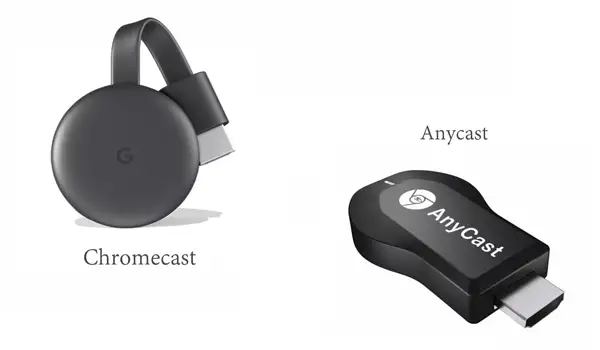
این دانگلها به شما امکان میدهند تصویر و صدا را از دستگاه همراه خود به تلویزیون یا صفحه نمایش دیگری انتقال دهید. البته، هر دانگل ممکن است قابلیتها و عملکردهای متفاوتی داشته باشد، اما مفهوم عمومی کارکرد آنها مشابه است. برای استفاده از این روش ابتدا دانگل را به تلویزیون وصل کنید و در گوشی خود به تنظیمات بروید و در بخش screen mirroring یا cast screen نام دانگا را پیدا کنید و به آن وصل شوید. اکنون، محتوای گوشی هوشمند یا تبلت شما بصورت بیسیم بر روی تلویزیون یا صفحه نمایش دیگر نمایش داده میشود. شما میتوانید ویدئوها، عکسها، اسلایدها و محتوای دیگر را بر روی تلویزیون مشاهده کنید.
اتصال گوشی به تلویزیون با قابلیت DLNA
اتصال گوشی هوشمند به تلویزیون با استفاده از قابلیت DLNA (Digital Living Network Alliance) یک روش دیگر برای اشتراک گذاری محتوا بین گوشی و تلویزیون میباشد. یک استاندارد بیسیم که به دستگاهها اجازه میدهد تا محتوا را با استفاده از شبکه محلی مانند Wi-Fi به اشتراک بگذارند. امرزوه اکثر تلویزونهای هوشمند از قابلیت DLNA پشتیبانی میکنند و شما میتوانید با استفاده از فناوری DLNA گوشی خود را به تلویزیون وصل کنید.

- اطمینان حاصل کنید که هر دو گوشی هوشمند و تلویزیون شما قابلیت DLNA را پشتیبانی میکنند. برخی از تلویزیونهای هوشمند و گوشیهای هوشمند از این قابلیت پشتیبانی میکنند، اما ممکن است نیاز به تنظیمات و فعالسازی داشته باشند.
- در تلویزیون خود، به منوی تنظیمات بروید و گزینهای مانند “DLNA”, “Media Sharing”, “Media Renderer” و یا “Network Settings” را پیدا کنید و آن را انتخاب کنید.
- در گوشی هوشمند خود، به تنظیمات بروید و بخشی مانند “Network”, “Connections”, یا “Wireless” را پیدا کنید و به شبکه Wi-Fi خود متصل شوید.
- در گوشی هوشمند، به برنامه مدیریت فایلها یا گالری عکس و ویدئوها بروید.
- در برنامه مدیریت فایلها، گزینههایی مانند “Share”, “Cast”, یا “Play To” را پیدا کنید و آن را انتخاب کنید.
- گزینهها را بررسی کنید تا دستگاههای DLNA در شبکه شما نمایش داده شوند. تلویزیون خود را پیدا کنید و به آن وصل شوید. حال میتوانید تصویر گوشی خود را بر روی تلویزیون مشاهده کنید.
نحوه وصل کردن گوشی به تلویزیون هوشمند
برای وصل کردن گوشی هوشمند به تلویزیون هوشمند، روشهای متعددی وجود دارد. اما با توجه به نوع گوشی و تلویزیون هوشمندی که دارید امکان دارد بعضی از روشها برای شما مناسب نباشد. از انواع روشهای که توضیح دادیم برنامههای Miracast، DLNA و قابلیت Screen Mirroring برای تلویزیونهای هوشمند به کار میروند اما میتوانید از روشهایی که برای تلویزیونهای غیرهوشمند به کار میروند نیز برای تلویزیونهای هوشمند استفاده کنید.

نحوه وصل شدن گوشی به تلویزیون غیر هوشمند
اگر تلویزیون شما دارای قابلیت هوشمند نباشد، میتوانید از روشهای دیگر برای وصل کردن گوشی هوشمند خود به آن استفاده کنید. چندین راه برای این کار وجود دارد:

استفاده از کابل HDMI و مبدل: شما میتوانید از یک کابل HDMI و یک مبدل HDMI به AV (Composite) استفاده کنید. این مبدل امکان اتصال کابل HDMI را به پورت AV (Composite) تلویزیون میدهد. برای استفاده از این روش:
یک کابل HDMI را به گوشی هوشمند و مبدل HDMI به AV وصل کنید.
سپس مبدل را به پورت AV (Composite) تلویزیون وصل کنید.
روی تلویزیون، ورودی مربوط به پورت AV را انتخاب کنید و تصویر گوشی هوشمند را روی تلویزیون مشاهده کنید.
استفاده از کابل MHL: اگر گوشی هوشمند شما از فناوری MHL پشتیبانی میکند، میتوانید از یک کابل MHL استفاده کنید. این کابل را به گوشی هوشمند و پورت HDMI تلویزیون وصل کنید. تصویر و صدا باید به طور خودکار به تلویزیون انتقال داده شوند.
استفاده از دانگل HDMI: میتوانید از مبدلهای بیسیم مانند Chromecast یا Anycast استفاده کنید. این دستگاهها را به پورت HDMI تلویزیون متصل کرده و از طریق Wi-Fi، گوشی هوشمند خود را به آنها متصل کنید. سپس محتوای گوشی هوشمند را بر روی تلویزیون نمایش دهید.
توجه داشته باشید هر دستگاه ممکن است نیاز به تنظیمات خاصی داشته باشد. بنابراین، باید با توجه به قابلیتهای تلویزیون غیرهوشمند خود مناسب ترین روش اتصال گوشی به تلویزیون غیرهوشمند خود را پیدا کنید.
اتصال گوشی سامسونگ به تلویزیون با Smart View
این روش برای گوشیهای هوشمند و جدید سامسونگ برای اتصال گوشی به تلویزیون کاربرد دارد. در صورتی که برنامه Smart view بر روی گوشی سامسونگ شما نیست میتوانید این برنامه را از گوگل پلی دانلود کنید.همچنین برای کسب اطلاعات بیشتر از چگونگی اتصال گوشی سامسونگ به تی وی در مقاله ای جداگانه روش های مختلفی را معرفی نموده ایم که می توانید برای کسب اطلاعات بیشتر به مقاله اتصال گوشی سامسونگ به تلویزیون مراجعه کنید.

برای اتصال گوشی سامسونگ به تلویزیون با استفاده از Smart View، مراحل زیر را دنبال کنید:
ابتدا، مطمئن شوید که تلویزیون و گوشی شما به یک شبکه Wi-Fi متصل هستند.
سپس، برنامه Smart View را روی گوشی خود باز کنید.
در برنامه Smart View، گزینه “تلویزیون” را انتخاب کنید.
بعد از انتخاب گزینه “تلویزیون”، لیستی از تلویزیونهای متصل به شبکه Wi-Fi شما نمایش داده میشود. تلویزیون خود را انتخاب کنید.
پس از انتخاب تلویزیون، برنامه Smart View به صورت خودکار به تلویزیون متصل میشود و تصویر گوشی شما روی تلویزیون نمایش داده میشود.
توجه داشته باشید که برای استفاده از Smart View، باید گوشی شما از نسخه اندروید 4. 1 یا بالاتر و تلویزیون شما باید از تکنولوژی Wi-Fi Direct پشتیبانی کند.
برنامههای اتصال گوشی به تلویزیون
برای اتصال گوشی به تلویزیون، میتوانید از برنامههای مختلفی استفاده کنید که برای این منظور طراحی شدهاند. در زیر، به برخی از این برنامهها اشاره میکنیم:
- Google Chromecast: این برنامه به شما امکان میدهد تا تصویر و صدای گوشی خود را به تلویزیون منتقل کنید. برای استفاده از این برنامه، باید دستگاه Chromecast را به تلویزیون خود متصل کنید و برنامه Google Home را روی گوشی خود نصب کنید
- Samsung Smart View: این برنامه برای گوشیهای سامسونگ طراحی شده است و به شما امکان میدهد تا تصویر و صدای گوشی خود را به تلویزیون منتقل کنید. برای استفاده از این برنامه، باید تلویزیون و گوشی شما به یک شبکه Wi-Fi متصل باشند.
- Miracast: این برنامه به شما امکان میدهد تا تصویر و صدای گوشی خود را به تلویزیون منتقل کنید. برای استفاده از این برنامه، باید تلویزیون و گوشی شما از تکنولوژی Wi-Fi Direct پشتیبانی کنند.
- AllCast: این برنامه به شما امکان میدهد تا تصویر و صدای گوشی خود را به تلویزیون منتقل کنید. این برنامه با بیشتر تلویزیونها و دستگاههای پخش موزیک و ویدئو سازگار است.
- Sidesync: این برنامه نیز توسط شرکت سامسونگ برای اتصال گوشی به تلویزیون طراحی شده است. البته باید برنامه بر روی هر دو دستگاه یعنی گوشی و تلویزیون نصب شده باشد.
- Apowermirror: یک برنامه به روز و قدرتمند برای اتصال گوشی به تلویزیون که روز به روز بر قابلتهای خود میافزاید.
- LG TV Plus: یک برنامه برای سیستم عاملهای اندروید و iOS است که توسط شرکت ال جی طراحی شده است. این برنامه نه تنها گوشی شما را به تلویزیون وصل میکند بلکه به شما امکان میدهد تا تلویزیون ال جی خود را از طریق گوشی هوشمند خود کنترل کنید. با استفاده از این برنامه، میتوانید کانالها را تغییر دهید، ورودیهای تلویزیون را تغییر دهید، تنظیمات تصویر و صدا را تغییر دهید و حتی به برنامههای تلویزیونی دسترسی داشته باشید. برای استفاده از این برنامه، باید تلویزیون ال جی خود را به گوشی خود متصل کنید. برای این کار، باید تلویزیون و گوشی شما به یک شبکه Wi-Fi متصل باشند. سپس، برنامه LG TV Plus را روی گوشی خود نصب کنید و دستگاه خود را به تلویزیون متصل کنید. بعد از اتصال، میتوانید از طریق برنامه LG TV Plus تلویزیون خود را کنترل کنید. توجه داشته باشید که برای استفاده از این برنامه، باید تلویزیون شما از تکنولوژی Wi-Fi Direct پشتیبانی کند. همچنین، برخی از ویژگیهای این برنامه ممکن است برای استفاده کامل از آنها، نیاز به پرداخت هزینه داشته باشند. توجه داشته باشید که برای استفاده از این برنامهها، باید گوشی شما و تلویزیون شما به یک شبکه Wi-Fi متصل باشند.
- Music and Imedia share-photo: این برنامه قابلیت نصب بر روی گوشی و تلویزیونهای هوشمند را دارد و از طریق آن میتوانید گوشی خود را به تلویزیون وصل کنید.
- Airplay: یک فناوری از شرکت اپل است که به کاربران این امکان را میدهد تا تصویر، صدا و ویدئوهای موجود در دستگاههای اپل خود را به دستگاههای دیگری مانند تلویزیون، اسپیکر و یا دستگاههای دیگری که از AirPlay پشتیبانی میکنند، انتقال دهند. به عبارت دیگرای برنامه برای اتصال میان گوشی و تلویزیون اپل به صورت اختصاصی طراحی و ساخته شده است. با استفاده از AirPlay، میتوانید تصاویر و ویدئوهای موجود در دستگاههای اپل خود را به تلویزیون منتقل کنید و آنها را در اندازه بزرگتری مشاهده کنید. همچنین، میتوانید صدای موسیقی و فیلمهای خود را از طریق اسپیکرهای بی سیم به دستگاههای دیگری منتقل کنید.
همچنین به شما امکان میدهد تا تصویر و صدای دستگاههای دیگری را به دستگاههای اپل خود منتقل کنید. به عنوان مثال، میتوانید تصویر و صدای یک فیلم را از تلویزیون به دستگاه اپل خود منتقل کنید و آن را در دستگاه خود تماشا کنید. از دیگر کاربردهای AirPlay میتوان به انتقال تصویر و صدای بازیهای موجود در دستگاههای اپل به تلویزیون و یا دستگاههای دیگری که از AirPlay پشتیبانی میکنند، اشاره کرد. توجه داشته باشید که برای استفاده از AirPlay، دستگاههای شما باید از سیستم عامل iOS 4. 2 یا بالاتر و یا macOS Mountain Lion یا بالاتر پشتیبانی کنند. همچنین، دستگاههایی که از AirPlay پشتیبانی میکنند، باید از تکنولوژی Wi-Fi پشتیبانی کنند.
اتصال گوشی به کامپیوتر با استفاده از اندروید باکس
برای اتصال گوشی خود به کامپیوتر با استفاده از اندروید باکس، میتوانید از روشهای مختلفی استفاده کنید.

در زیر، به دو روش اتصال گوشی به کامپیوتر با استفاده از اندروید باکس اشاره میکنیم:
- اتصال با استفاده از کابل: USB برای اتصال گوشی خود به کامپیوتر با استفاده از اندروید باکس، میتوانید از کابل USB استفاده کنید. برای این کار، کابل USB را به گوشی خود و اندروید باکس متصل کنید. سپس، روی گوشی خود به حالت انتقال فایل (MTP) تغییر دهید. بعد از این کار، گوشی خود را به کامپیوتر متصل کنید و میتوانید فایلهای موجود در گوشی خود را به کامپیوتر منتقل کنید.
- اتصال با استفاده از: Wi-Fi برای اتصال گوشی خود به کامپیوتر با استفاده از اندروید باکس، میتوانید از Wi-Fi استفاده کنید. برای این کار، ابتدا باید اندروید باکس خود را به شبکه Wi-Fi متصل کنید. سپس، برنامه AirDroid را روی گوشی خود نصب کنید و با استفاده از آن، به اندروید باکس خود متصل شوید. بعد از این کار، میتوانید فایلهای موجود در گوشی خود را به کامپیوتر منتقل کنید.
توجه داشته باشید که برای استفاده از این روشها، باید گوشی شما و اندروید باکس شما به یک شبکه Wi-Fi متصل باشند. همچنین، برای استفاده از برنامه AirDroid، باید دستگاه شما از سیستم عامل Android 4. 0 یا بالاتر پشتیبانی کند. لازم به ذکر است که اتصال گوشی به تلویزیون با استفاده از اندروید باکس نیز امکان پذیر میباشد.
سخن پایانی
همانطور که مشاهده کردید روشهای متنوعی برای اتصال گوشی به تلویزیون وجود دارد. از میان این روشها برخی از آنها از طریق کابل و بعضی روشها بی سیم هستند. بعضی از روشهای مختص به تلویزیونهای هوشمند میباشد و برای تلویزیونهای غیر هوشمند کاربرد ندارد. همچنین با توجه به برند گوشی و برند تلویزیون، روش اتصال گوشی به تلویزیون متفاوت خواهد بود. بنابراین بهتر است که با تمامی روشها آشنا شوید تا بهترین روش اتصال گوشی به تلویزیون خود را پیدا کنید. با این حال امکان دارد که با آمدن گوشیها و تلویزیونهای جدیدتر، روشهای جدیدتری نیز برای کاربران ارائه شود.
سوالات متداول
برای اتصال گوشی شیائومی به تلویزیونهای ال جی بهتر است که روشهای مختلفی را امتحان کنید. اما مرسوم ترین روش استفاده از برنامه LG TV Plus میباشد.
شرکت سامسونگ برای اتصال گوشیهای خود به تلویزیون برنامه Smart view ارائه کرده است. برای تلویزیونهای سامسونگ نیز نیز میتوانید از این روش استفاده کنید. فقط کافیست که نرم افزار Smart view را بر روی گوشی خود نصب کنید.
احتمالا یکی از مراحل اتصال گوشی به تلویزیون را اشتباه انجام دادهاید یا روشی را که انتخاب کردهاید با گوشی و تلویزیون شما سازگاری ندارد.